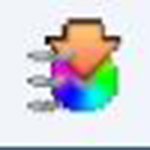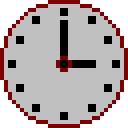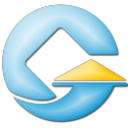更多下载地址
力兴定时关机软件
软件大小:3.8M
软件语言:简体中文
软件授权:免费软件
软件类别:桌面工具
软件等级:
更新时间:2023-11-07
官方网站:
应用平台:Windows10,Windows8,Windows7,WinXP,WinVista,Win2003,Win2000
- 软件介绍
- 软件截图
- 下载地址
力兴定时关机软件是一款非常优秀的电脑定时关机软件,同时是一款非常优秀的家长控制软件,该软件不同于普通的定时关机软件, 他最大的特点在于可用于限制小孩用电脑的时间,避免小孩长时间使用电脑导致视力损伤。另外的一个亮点是有强大的自我保护功能,可以防止他人结束软件进程而终止关机任务,因为你在在Windows任务管理器里无法找到该软件的运行进程, 也就无法通过任务管理器结束该软件的运行,他人也无法通过修改电脑时间和日期来绕过定时关机任务。它采用密码保护方式运行, 一些重要的操作都需要输入正确的管理密码才能进行。需要的可以下载。
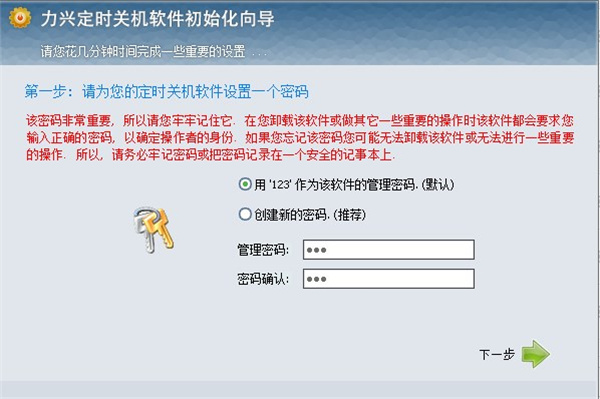
通过对该软件进行设置, 您可以禁止别人通过Windows系统修改你电脑的时间和日期,,以避免他人通过修改电脑时间和日期绕过您所设定的关机任务。
强大的自身保护机能可让它在后台运行时不被任务管理器杀掉,以稳定的完成你所设置的关机任务。
力兴定时关机软件可以以隐藏方式在后台运行,这样只有知道管理密码的人能通过组合键让操作界面显示出来。
能完美运行于32位Windows系统和64位Windows系统, 其中包括: Windows XP、 Windows Vista,、Windows 7 和最新的 Windows 8 操作系统。
力兴定时关机软件安装完成并启动后便会自动禁止其他用户修改电脑的时间或日期, 当然您也可以取消这种限制或再次开启限制功能, 下面是开启禁止修改系统时间功能的方法:
1、唤出力兴定时关机软件的管理界面, 默认的唤出快捷键为: Ctrl + Alt + Shift + D。
2、找到并点击'系统设置'标签按钮, 打开系统设置页面。
3、勾选'禁止修改时间和日期'CheckBox前的勾便可禁止其他用户修改电脑的时间或日期.
怎样允许其他用户自由的修改电脑的时间和日期?
1、唤出力兴定时关机软件的管理界面, 默认的唤出快捷键为: Ctrl + Alt + Shift + D。
2、找到并点击'系统设置'标签按钮, 打开系统设置页面。
3、去掉'禁止修改时间和日期'CheckBox前的勾便可取消禁止修改时间和日期的限制。
怎样完全隐藏力兴定时关机软件, 让其他用户无法知道该软件正在后台运行?
隐藏力兴定时关机软件包括隐藏其管理界面窗口和系统托盘上的小图标, 具体方法和流程如下:
1、鼠标左键点击力兴定时关机软件管理窗口的关闭按钮便可让管理窗口从电脑桌面上隐藏。
2、在系统托盘上找到力兴定时关机软件的图标并用鼠标右键点击该图标弹出系统菜单。
3、在系统菜单里找到'隐藏该图标(仅这次)'菜单项并点击它便可单次隐藏该软件。
4、在系统菜单里找到'隐藏该图标(永久隐藏)'菜单项并点击它便可开机自动隐藏该软件。
力兴定时关机软件隐藏之后如何唤出其管理界面?
默认的唤出快捷键为: Ctrl + Alt + Shift + D, 同时按下这几个键便可以唤出力兴定时关机软件的管理界面, 默认的唤出快捷键可以被更改。
如何修改力兴定时关机软件的管理密码?
1、唤出力兴定时关机软件的管理界面, 默认的唤出快捷键为: Ctrl + Alt + Shift + D。
2、找到并点击'系统设置'标签按钮, 打开系统设置页面。
3、在系统设置页面找到并点击'设置密码'按钮打开设置密码对话框。
4、输入原始密码然后两次输入新密码便可成功地修改力兴定时关机软件的管理密码。
怎样卸载力兴定时关机软件?
卸载力兴定时关机软件是一件非常容易的事, 您可依照下面的方法卸载力兴定时关机软件。
1、唤出力兴定时关机软件的管理界面, 默认的唤出快捷键为: Ctrl + Alt + Shift + D。
2、找到并点击'卸载软件'按钮便可开始执行软件卸载功能。
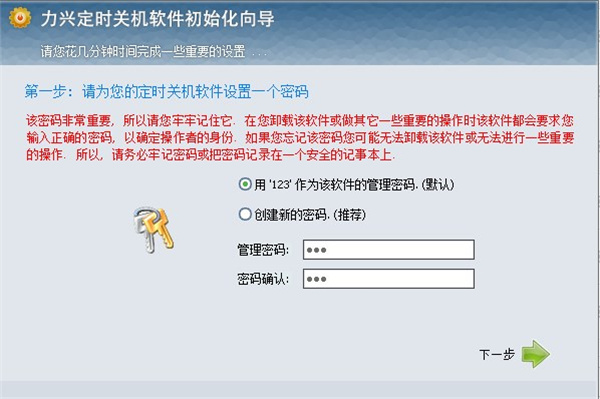
特色介绍
计划关机模式可让你为一周的每一天的不同时间段设置关机计划,这样在这些时间段里电脑启动后会自动关闭。通过对该软件进行设置, 您可以禁止别人通过Windows系统修改你电脑的时间和日期,,以避免他人通过修改电脑时间和日期绕过您所设定的关机任务。
强大的自身保护机能可让它在后台运行时不被任务管理器杀掉,以稳定的完成你所设置的关机任务。
力兴定时关机软件可以以隐藏方式在后台运行,这样只有知道管理密码的人能通过组合键让操作界面显示出来。
能完美运行于32位Windows系统和64位Windows系统, 其中包括: Windows XP、 Windows Vista,、Windows 7 和最新的 Windows 8 操作系统。
常见问题解答
怎样禁止其他用户修改电脑的时间或日期?力兴定时关机软件安装完成并启动后便会自动禁止其他用户修改电脑的时间或日期, 当然您也可以取消这种限制或再次开启限制功能, 下面是开启禁止修改系统时间功能的方法:
1、唤出力兴定时关机软件的管理界面, 默认的唤出快捷键为: Ctrl + Alt + Shift + D。
2、找到并点击'系统设置'标签按钮, 打开系统设置页面。
3、勾选'禁止修改时间和日期'CheckBox前的勾便可禁止其他用户修改电脑的时间或日期.
怎样允许其他用户自由的修改电脑的时间和日期?
1、唤出力兴定时关机软件的管理界面, 默认的唤出快捷键为: Ctrl + Alt + Shift + D。
2、找到并点击'系统设置'标签按钮, 打开系统设置页面。
3、去掉'禁止修改时间和日期'CheckBox前的勾便可取消禁止修改时间和日期的限制。
怎样完全隐藏力兴定时关机软件, 让其他用户无法知道该软件正在后台运行?
隐藏力兴定时关机软件包括隐藏其管理界面窗口和系统托盘上的小图标, 具体方法和流程如下:
1、鼠标左键点击力兴定时关机软件管理窗口的关闭按钮便可让管理窗口从电脑桌面上隐藏。
2、在系统托盘上找到力兴定时关机软件的图标并用鼠标右键点击该图标弹出系统菜单。
3、在系统菜单里找到'隐藏该图标(仅这次)'菜单项并点击它便可单次隐藏该软件。
4、在系统菜单里找到'隐藏该图标(永久隐藏)'菜单项并点击它便可开机自动隐藏该软件。
力兴定时关机软件隐藏之后如何唤出其管理界面?
默认的唤出快捷键为: Ctrl + Alt + Shift + D, 同时按下这几个键便可以唤出力兴定时关机软件的管理界面, 默认的唤出快捷键可以被更改。
如何修改力兴定时关机软件的管理密码?
1、唤出力兴定时关机软件的管理界面, 默认的唤出快捷键为: Ctrl + Alt + Shift + D。
2、找到并点击'系统设置'标签按钮, 打开系统设置页面。
3、在系统设置页面找到并点击'设置密码'按钮打开设置密码对话框。
4、输入原始密码然后两次输入新密码便可成功地修改力兴定时关机软件的管理密码。
怎样卸载力兴定时关机软件?
卸载力兴定时关机软件是一件非常容易的事, 您可依照下面的方法卸载力兴定时关机软件。
1、唤出力兴定时关机软件的管理界面, 默认的唤出快捷键为: Ctrl + Alt + Shift + D。
2、找到并点击'卸载软件'按钮便可开始执行软件卸载功能。
软件截图
关 键 词:
力兴定时关机软件下载



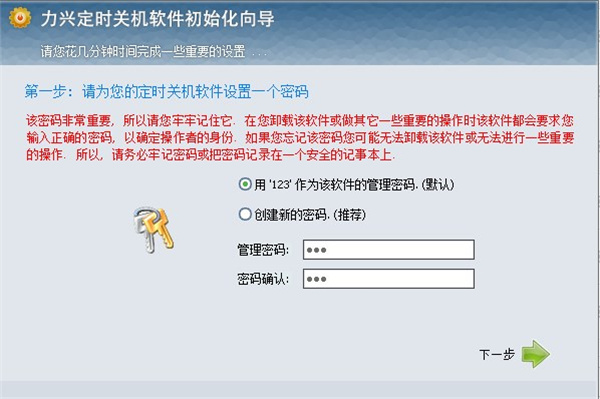





 萌侠挂机(无限盲盒)巴兔iPhone/iPad版
萌侠挂机(无限盲盒)巴兔iPhone/iPad版 新塔防三国-全民塔防(福利版)巴兔安卓折扣版
新塔防三国-全民塔防(福利版)巴兔安卓折扣版 皓月屠龙(超速切割无限刀)巴兔iPhone/iPad版
皓月屠龙(超速切割无限刀)巴兔iPhone/iPad版 异次元主公(SR战姬全免)巴兔iPhone/iPad版
异次元主公(SR战姬全免)巴兔iPhone/iPad版 火柴人归来(送兔年天空套)巴兔安卓版
火柴人归来(送兔年天空套)巴兔安卓版 大战国(魂环打金大乱斗)巴兔安卓版
大战国(魂环打金大乱斗)巴兔安卓版 世界异化之后(感性大嫂在线刷充)巴兔安卓版
世界异化之后(感性大嫂在线刷充)巴兔安卓版 云上城之歌(勇者之城)巴兔安卓折扣版
云上城之歌(勇者之城)巴兔安卓折扣版 武动六界(专属定制高返版)巴兔安卓折扣版
武动六界(专属定制高返版)巴兔安卓折扣版 主公带我飞(打金送10万真充)巴兔安卓版
主公带我飞(打金送10万真充)巴兔安卓版 龙神之光(UR全免刷充)巴兔安卓版
龙神之光(UR全免刷充)巴兔安卓版 风起苍岚(GM狂飙星环赞助)巴兔安卓版
风起苍岚(GM狂飙星环赞助)巴兔安卓版 仙灵修真(GM刷充1元神装)巴兔安卓版
仙灵修真(GM刷充1元神装)巴兔安卓版 绝地枪王(内玩8888高返版)巴兔iPhone/iPad版
绝地枪王(内玩8888高返版)巴兔iPhone/iPad版 火柴人归来(送兔年天空套)巴兔iPhone/iPad版
火柴人归来(送兔年天空套)巴兔iPhone/iPad版 世界异化之后(感性大嫂在线刷充)巴兔iPhone/iPad版
世界异化之后(感性大嫂在线刷充)巴兔iPhone/iPad版 大战国(魂环打金大乱斗)巴兔iPhone/iPad版
大战国(魂环打金大乱斗)巴兔iPhone/iPad版 主公带我飞(打金送10万真充)巴兔iPhone/iPad版
主公带我飞(打金送10万真充)巴兔iPhone/iPad版